�T�C�g����A�v�����A���C���X�g�[������ɂ́A�T�C�g���Ɉȉ��̏����Ŏ��s���܂��B
�Ȃ��A���̎菇���s���ɂ́A�T�C�g�Ǘ��������K�v�ł��B
�y�d�v�z�A���C���X�g�[�����̒��ӓ_
�����Nj@�\���A���C���X�g�[������T�C�g�ŁA���ׂẴ��X�g�̖����Nj@�\�������܂��B
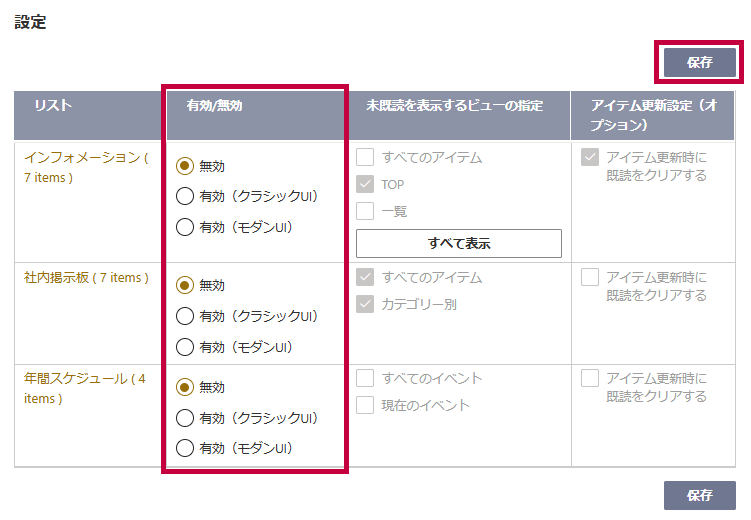
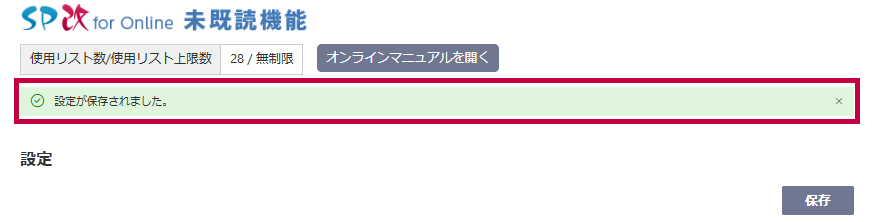
[�L��/����] �̃��W�I �{�b�N�X���u�I�t�v�ɂ��Đݒ��ۑ�����ƁA���X�g����u�����Ǖ\����v���폜����܂��B
�T�C�g���ɂ���A�w[SP��] �����Nj@�\�Ǘ��x�A�v����W�J�����A�v���y�[�W�����Web�p�[�c�����ׂč폜���܂��B
���Ɂw[SP��] �����Nj@�\���_��UI�g���x�A�v�����A���C���X�g�[�����܂��B
�Ȃ��A�w[SP��] �����Nj@�\���_��UI�g���x�A�v�����C���X�g�[������Ă��Ȃ��T�C�g�ł́A���̎菇�͕s�v�ł��̂ŁA���́u�w[SP��] �����Nj@�\�Ǘ��x�A�v���̃A���C���X�g�[���v�̎菇�ɐi��ł��������B
�@ �w[SP��] �����Nj@�\���_��UI�g���x�E���̎O�_���[�_�[�i�A�N�V�����̕\���j���N���b�N���A�\�����ꂽ���j���[���� [�폜] ���N���b�N���܂��B
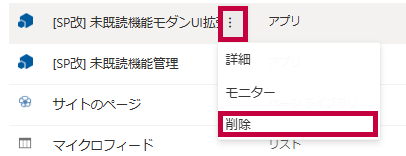
�A �\�����ꂽ�_�C�A���O�ŁA[�]���� SharePoint �̕\���ɖ߂�] ���N���b�N���܂��B
![�]���̕\���ɖ߂�](images/intro/uni03.png)
�B �w[SP��] �����Nj@�\���_��UI�g���x�́u�c�v���N���b�N���ĕ\�������|�b�v�A�b�v���j���[�ŁA[�폜] ���N���b�N���܂��B
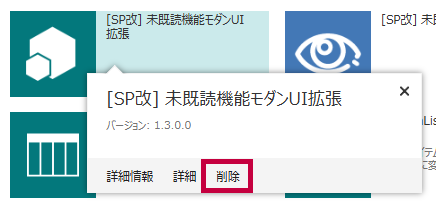
�w[SP��] �����Nj@�\���_��UI�g���x�́u�c�v���N���b�N���ĕ\�������|�b�v�A�b�v���j���[�ŁA[�폜] ���N���b�N���܂��B
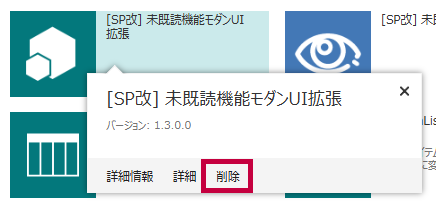
�����_��UI�g���A�v���ł́A�u�T�C�g�̃��\�[�X�t�@�C���v���C�u�����i~/SiteAssets�j�Ɉȉ��̉摜�t�@�C����ۑ����܂��̂ŁA�s�v�ȏꍇ�ɂ͍폜���Ă��������B
���Ɂw[SP��] �����Nj@�\�Ǘ��x�A�v�����A���C���X�g�[�����܂��B
�A���C���X�g�[���̎菇�́w[SP��] �����Nj@�\���_��UI�g���x�Ɠ����ł��B
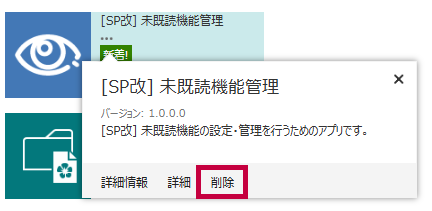
�e�i���g�����疢���Nj@�\���A���C���X�g�[������ꍇ�́A�ȉ��̏����Ŏ��s���܂��B
�ȉ��̏����ŁA���ׂẴT�C�g���疢���Nj@�\�̃A�v�����A���C���X�g�[�����܂��B
��{�I�ȃA���C���X�g�[���̎菇�́A�u�T�C�g����̃A���C���X�g�[���v�Ɠ����ł��B
���̎菇���s���ɂ́A�T�C�g�Ǘ��������K�v�ł��B
�������������ɂ��w[SP��] �����Nj@�\�x�A�v�����C���X�g�[������Ă���ꍇ�ɂ́A���l�̎菇�ŃT�C�g����A���C���X�g�[�����Ă��������B
�e�i���g���̂��ׂẴT�C�g���疢���Nj@�\�̃A�v�����A���C���X�g�[��������A�A�v�� �J�^���O �T�C�g����e���W���[�����폜���܂��B
���A�v�� �J�^���O �T�C�g�ɃA�N�Z�X����ɂ́ASharePoint �Ǘ��Z���^�[�ŁA[���̑��̋@�\] ��ʂɈړ����ihttps://go.microsoft.com/fwlink/?linkid=2185077�j�A [�A�v��] �� [�J��] ���N���b�N���܂��B
[�A�v�����Ǘ�] ��ʂ��\�����ꂽ��A��ʏ㕔�� [�N���V�b�N �G�N�X�y���G���X] ���N���b�N���A[SharePoint �p�A�v��] �Ɉړ����Ă��������B
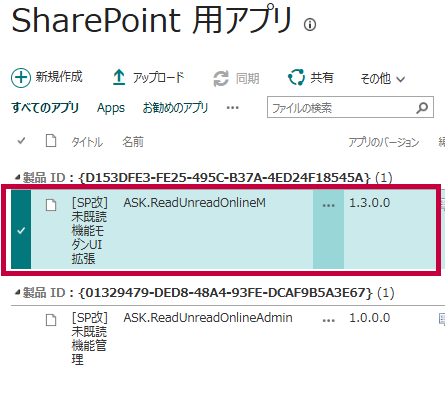

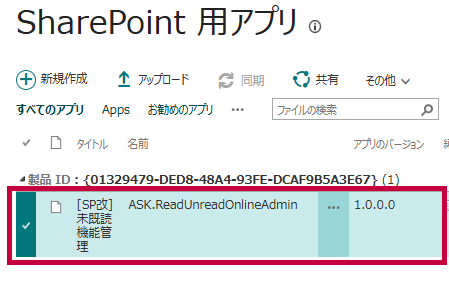

�������������ɂ��w[SP��] �����Nj@�\�x�A�v�����C���X�g�[������Ă���ꍇ�ɂ́A���l�̎菇�ŃA�v�� �J�^���O �T�C�g����A[���O] ���uASK.ReadUnreadOnline�v�̃A�v���������č폜���Ă��������B
���S�ȍ폜���s���ꍇ�ɂ́A�u�e�i���g����̃A���C���X�g�[���v�̎菇�������Ȃ�����A�ȉ��̃��X�g��t�@�C�����폜���܂��B
�uReadUnread Data List v1.0�v���X�g�ɂ͖��ǁ^���ǃf�[�^���ێ�����Ă��邽�߁A���ǁ^���ǃf�[�^�̊��S�ȍ폜���K�v�ȏꍇ�ɂ͊e�T�C�g�ŁuReadUnread Data List v1.0�v���X�g���폜����K�v������܂��B
�Ȃ��A�uReadUnread Data List v1.0�v���X�g�́A�����[�X�ɂ���ăo�[�W�����ԍ��������قȂ�ꍇ������܂��B
���uReadUnread Data List v1.0�v���X�g���폜�����ꍇ�ɂ́A���ǁ^���ǃf�[�^�����邱�Ƃ͂ł��܂���̂ł����ӂ��������B
��������Ŗ��ǁ^���ǃf�[�^������\��������ꍇ�ɂ́A�A�v�����A���C���X�g�[�����Ă��A�uReadUnread Data List v1.0�v���X�g�͍폜���Ȃ��ł��������B
���X�g�̍폜���@�ɂ��ẮA�ʏ�̃��X�g�폜�Ɠ����ł��B
���X�g���폜����
https://support.microsoft.com/ja-jp/office/���X�g���폜����-2a7bca5b-b8fd-4e5b-8f4b-2ac034f3070d?ui=ja-jp&rs=ja-jp&ad=jp
�����ǂ̕���
�uReadUnread Data List v1.0�v���X�g���폜���Ȃ��ꍇ�A�w[SP��] �����Nj@�\�x���A���C���X�g�[�����Ă����ǁ^���ǃf�[�^�����̂܂ܕێ�����܂��B���̂��߁A�A�v�����ăC���X�g�[������ƁA�����Nj@�\��L�����������X�g�Ŗ����Ǐ�Ԃ���������܂��B
�e�T�C�g����u�T�C�g�̃��\�[�X�t�@�C���v���C�u�����i~/SiteAssets�j�ɂ���ureadunread_csr.js�v�t�@�C�����폜���܂��B
�g���A�v���w[SP��] �����Nj@�\���_��UI�g���x���C���X�g�[������Ă����ꍇ�ɂ́A�e�T�C�g����u�T�C�g�̃��\�[�X�t�@�C���v���C�u�����i~/SiteAssets�j�Ɋi�[���ꂽ�ȉ��̉摜�t�@�C�����폜���܂��B
© 2024 ANK Co.,Ltd.